あれ、目次が入ってる。インデントがない。の記事に続き、自分が気になる書式上の問題を調べてみました。
WordPressでテキストを表示すると、妙に改行幅が広いのです。また、貼り付けた画像の劣化が激しい。どちらも、あまり美しさにこだわらない私でも限度を超えている。どうすればいいのかな?一太郎やMicrosoftのWordみたいに、ビジュアルモードで書式を自由にできるわけではないようだ。
(3)改行幅が広い
ここで、以下の緑色の部分の「あああ・・あああ」の行間の幅に対して、「あああ・・・あああ」と「いいい・・・いいい」の間の改行幅が広すぎると思うんですけど。段落で改行するたびに、2行分ほどの改行が行われると、変!
解決法は、「Enter」だけでは無く、「SHIFT+Enter」とします。改行幅が行間の幅と同じになりました。
自分はこの方法が分かれば、十分満足!
改行例文始まり。あああああああああああああああああああああああああああああああああああああああああああああああああああああああああああああああああああああああああああああああああああああああああああああああああああああああああああああああああああああああああああああああああああああああああああああああああああああああああああああああああああああああああああああああああああああああああああああああああああ(ここで、Enter)→改行幅が広い
いいいいいいいいいいいいいいいいいいいい(ここで、[SHIFT+Enter])→改行幅が狭い
うううううううううううううううううううう改行例文終わり。
なお、以下のサイトのように「設定」→「テーマの編集」で細かく調整する方法もあるようです。
WordPressで行間と改行幅をカスタマイズする方法(テーマ:Xeory)
(4)画像が、異常に劣化する。
「初期状態では写真等の画像をアップしてリサイズされる際に90%のサイズ(容量)に圧縮される」という記事も見かけましたが、画質の劣化がそんなレベルではないのです。
(a)表示例1 (画像ファイルを追加)
画質が劣化したときの、自分が行った画像貼り付けの手順は以下の通り。
1) PCのキーボードのPrintScreenキーで、PCの画面をコピー。
2) ペイントにコピーし、ファイルとして保存。(44kBのPNGファイル)
3) WordPressのメディアを追加で、この画像ファイルを追加。
この手順で挿入した画像が以下の画像です。
(この画像は、別の記事で使用した画像)
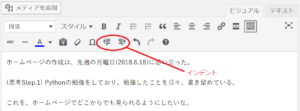
(b)表示例2(その画像を拡大)
更に、この画像の右下をドラッグして拡大しても、以下の通り。元の画像ファイルは、こんなに劣化していませんでしたので、おそらく、最初に画像をアップした時の大きさに合わせて、画質を調整しているようです。
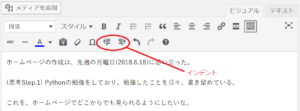
(c)表示例3(サイズを「大サイズ」に変更)
この問題に対する解決法は、以下の通り。
1) 画像を左クリックしたときに、画像の上に現れる鉛筆マーク(編集)を選択。
2) サイズを「大サイズ -1024×381」を選択。
すると、画質が向上しました。サイズを変更する時に、その大きさに合わせて、元の画像ファイルから読み込み直してくれているようです。
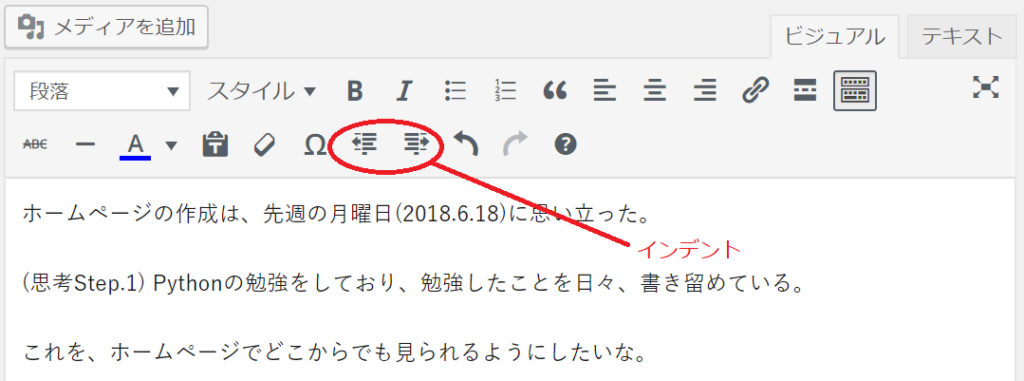
(d)表示例4(その画像を縮小)
この後、画像の右下をドラッグして縮小してもくっきりのまま。
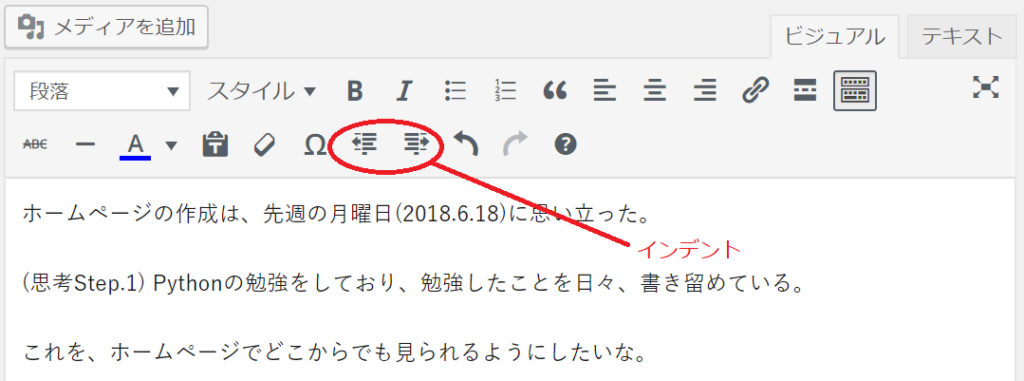
解決!
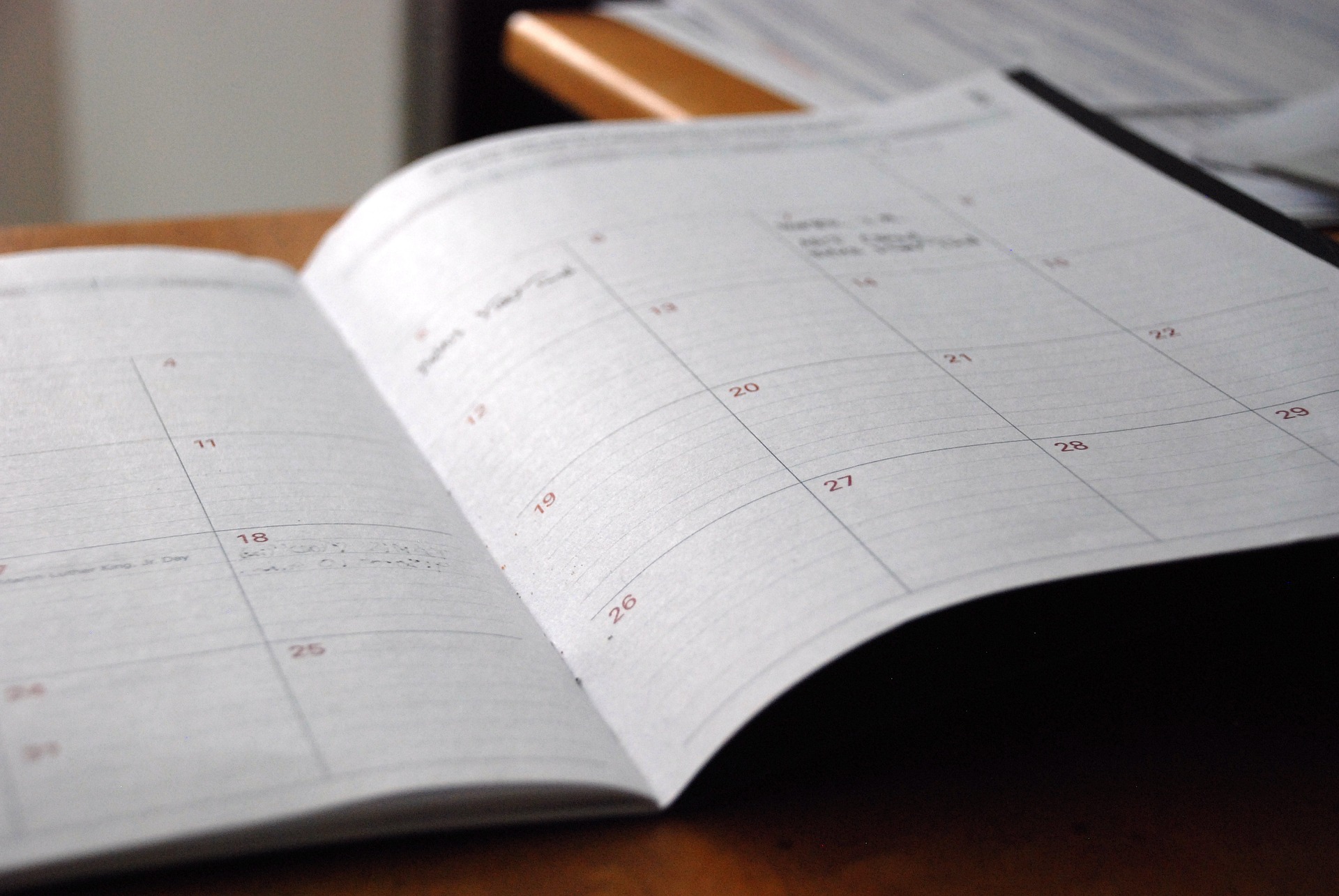
コメント